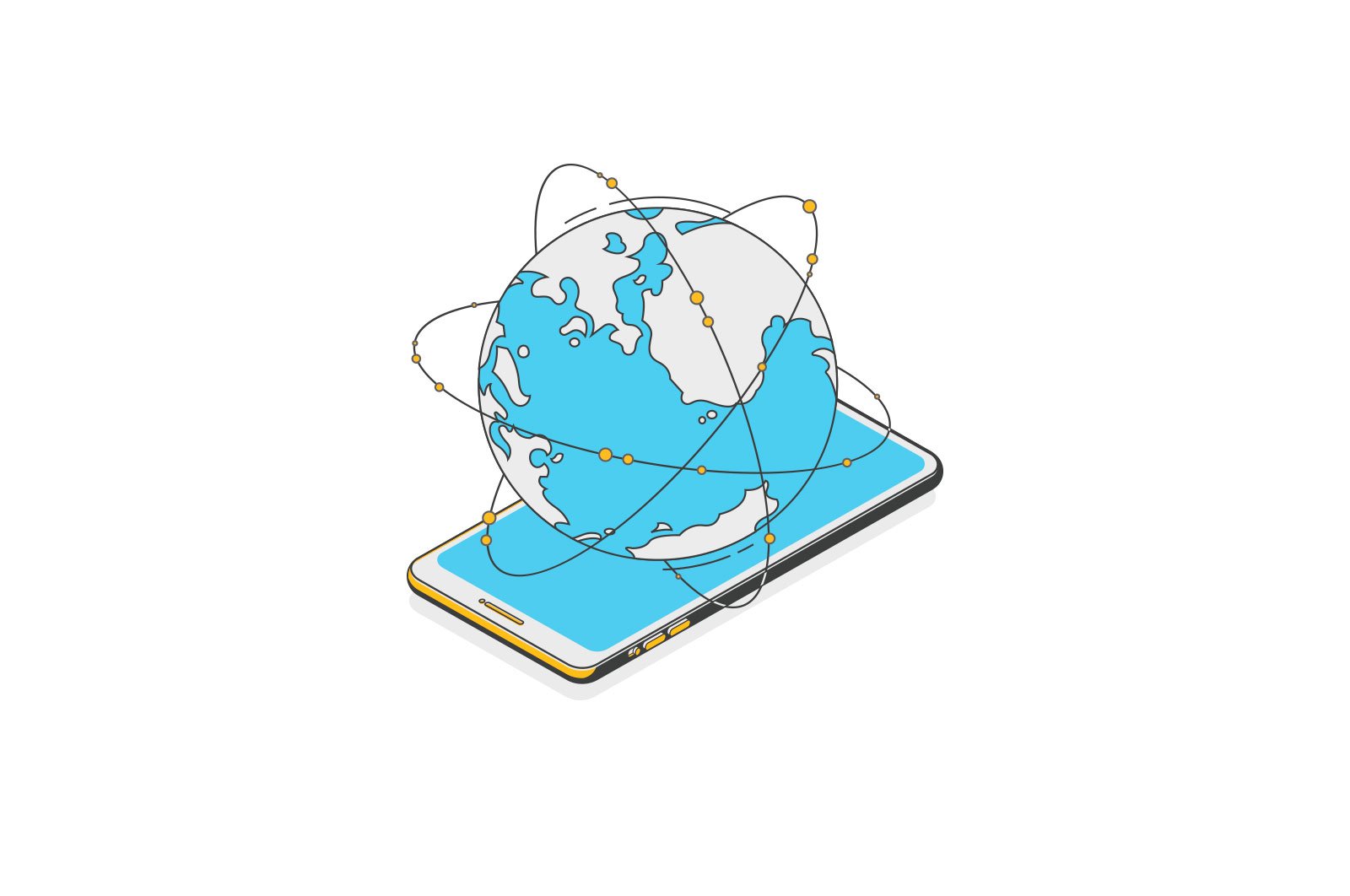
Brauzerda va Flash-da apparatni tezlashtirishni qanday o’chirish mumkin haqida malumot
Uskuna tezlashishi sukut bo’yicha Google Chrome va Yandex brauzeri kabi barcha mashhur brauzerlarda, shuningdek Flash plaginida (shu jumladan Chromium-ning o’rnatilgan brauzerlarida) zarur video karta drayverlari mavjud bo’lganda yoqilgan, ammo ba’zi hollarda muammo yuzaga kelishi mumkin. videolarni va boshqa onlayn kontentlarni o’ynash, masalan — brauzerda videolarni o’ynashda yashil ekran.
Ushbu qo’llanmada — Google Chrome va Yandex brauzerida, shuningdek, Flash-da apparatni tezlashtirishni o’chirib qo’yish haqida batafsil ma’lumot. Odatda bu sahifalardagi video tarkib uchun, shuningdek Flash va HTML5 bilan yaratilgan elementlar uchun ko’plab displey muammolarini hal qilishga yordam beradi.
Eslatma: agar siz hali ham sinab ko’rmagan bo’lsangiz, avval video kartangiz uchun asl drayverlarni — NVIDIA, AMD, Intel rasmiy veb-saytlaridan yoki agar bu bo’lsa, noutbuk ishlab chiqaruvchisi veb-saytidan o’rnatishingizni tavsiya qilaman. Ushbu qadam apparatni tezlashtirishni o’chirmasdan muammoni hal qilishi mumkin.
Yandex brauzerida apparatni tezlashtirishni o’chirib qo’ying
Yandex brauzerida apparatni tezlashtirishni o’chirish uchun quyidagi oddiy amallarni bajaring:
- Sozlamalarga o’ting (yuqori o’ngdagi sozlamalar tugmachasini bosing — sozlamalar).
- Sozlamalar sahifasining pastki qismida «Kengaytirilgan sozlamalarni ko’rsatish» ni bosing.
- Kengaytirilgan sozlamalar ro’yxatida «Tizim» bo’limida «Iloji bo’lsa, apparat tezlashmasidan foydalanish» belgisini olib tashlang.
Keyin brauzerni qayta ishga tushiring.
Eslatma: Agar Yandex brauzerida apparat tezlashishi natijasida yuzaga keladigan muammolar faqat onlayn videolarni tomosha qilishda yuzaga kelsa, siz boshqa elementlarga ta’sir qilmasdan apparat video tezlashtirishni o’chirib qo’yishingiz mumkin:
- Brauzerning manzil satriga kiriting brauzer: // bayroqlar va Enter tugmasini bosing.
- «Videoni dekodlash uchun uskunani tezlashtirish» ni toping. # video-dekodlashni o’chirib qo’yish (Siz Ctrl + F tugmachalarini bosib, belgilangan tugmani yozishni boshlashingiz mumkin).
- O’chirish-ni bosing.
Konfiguratsiya o’zgarishi kuchga kirishi uchun brauzerni qayta yoqing.
Gugl xrom
Google Chrome brauzerida apparatni tezlashtirishni o’chirish deyarli oldingi holatdagidek amalga oshiriladi. Bosqichlar quyidagicha bo’ladi:
- Google Chrome -ning «Sozlamalari» ni oching.
- Sozlamalar sahifasining pastki qismida «Kengaytirilgan sozlamalarni ko’rsatish» ni bosing.
- «Tizim» bo’limida «Uskunani tezlashtirishdan foydalanish (agar mavjud bo’lsa)» belgisini olib tashlang.
Keyin Google Chrome-ni yoping va qayta yoqing.
Oldingi holatda bo’lgani kabi, siz apparatni tezlashtirishni faqat video uchun o’chirib qo’yishingiz mumkin, agar siz uni faqat onlayn o’ynashda muammolarga duch kelsangiz, buni amalga oshirish uchun:
- Google Chrome manzil satriga yozing chrome: // bayroqlar va Enter tugmasini bosing.
- Ochilgan sahifada «Videoni dekodlash uchun apparat tezlashuvi» ni toping. # video-dekodlashni o’chirib qo’yish va «O’chirish» tugmasini bosing.
- Brauzeringizni qayta yoqing.
Agar siz boshqa biron bir narsa uchun qo’shimcha qurilmani tezlashtirishni o’chirib qo’ymasligingiz kerak bo’lsa, buni amalning oxiri deb hisoblash mumkin (bu holda siz ularni Chrome eksperimental xususiyatlari yoqish va o’chirish sahifasida topishingiz mumkin).
Flash apparati tezlanishini qanday o’chirish mumkin
Bu erda Flash apparati tezlanishini qanday o’chirib qo’yish kerak va biz Google Chrome va Yandex brauzeriga o’rnatilgan plagin haqida alohida gaplashamiz, chunki aksariyat hollarda ulardagi tezlashtirishni o’chirish haqida.
Flash plaginini tezlashtirishni o’chirish tartibi:
- Brauzerda har qanday Flash tarkibini oching, masalan, 5-xatboshidagi https://helpx.adobe.com/flash-player.html sahifasida brauzerda plaginni sinash uchun Flash klip mavjud.
- Flash tarkibini o’ng tugmasini bosing va Sozlamalar-ni tanlang.
- Birinchi yorliqda «Uskuna tezligini yoqish» belgisini olib tashlang va konfiguratsiya oynasini yoping.
Bundan buyon yangi ochilgan Flash filmlar apparatni tezlashtirmasdan ishlaydi.
Va u erda hamma narsa tugaydi. Agar savollar hali ham bo’lsa yoki kutilganidek ishlamasa — sharhlarda xabar bering, brauzer versiyasi, video karta drayverlari holati va muammoning mohiyati haqida aytib berishni unutmang.
Internet va brauzerlar, Texnologiyalar
Brauzerda va Flash-da apparatni tezlashtirishni qanday o’chirish mumkin